
過去のフォルダがいっぱいで見つけるのに時間がかかりませんか?!一つのフォルダに集約して、作業時間を短縮
公認会計士の福原俊です(https://fukuhara-cpa.jp)。
わたしが実務でやっていたことをまとめています。
今回はフォルダを作ってそのままにしている方向けに、過去のフォルダをひとまとめにすることをまとめました。
みなさん、資料を作成して、フォルダに保存したら、そのままにしていて、「見たい資料がどこにあるんだろう?」
「スクロールに毎回時間がかかるな!」
とお悩みの方にむけてまとめました。
わたしも、結果的に過去10年くらいのフォルダをそのまま同じフォルダに入れていたので、この悩みに苦しんできました。
見ていないフォルダが10年分並んでいました。
現在作業中のフォルダは下のほうにあるので、スクロールをして作業中のフォルダを見ていました。このようなことを何度も繰り返していました。
これをしていると、時間がかかってしまいます・
「フォルダをスクロールする時間は、そんなにかからないよね?」と言われるかもしれません。
たしかに、一つ一つのスクロールをする時間は、小さいです。
ちりも積もると、結構な時間となります。
どうしたらお目当てのフォルダにストレスなくたどり着けるかをまとめてみました。
過去フォルダを作成する
作業としては簡単です。
フォルダの中に、過去フォルダを作成します。そして、過去のフォルダをそこに入れるだけです。
過去20年分のフォルダのイメージはこんな感じです。
たくさんあって、雑多なかんじですね。
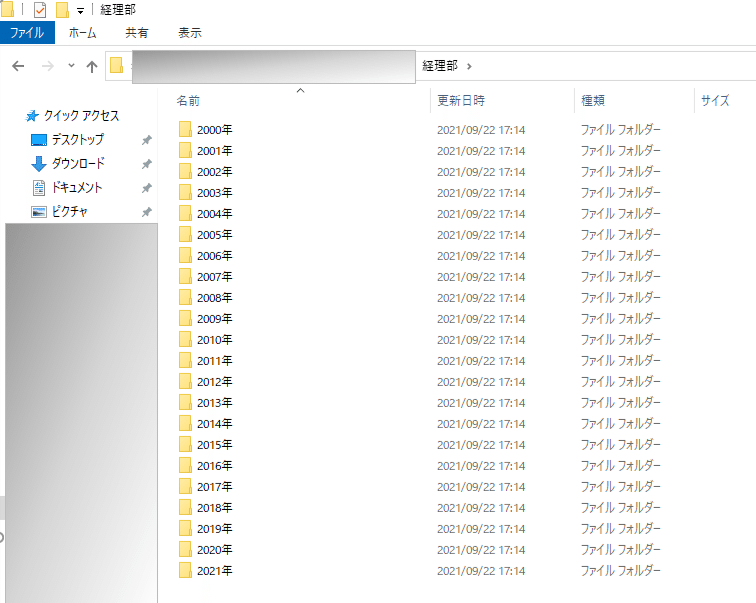
今回は、過去フォルダに2010年から2017年までのフォルダを収納しました。
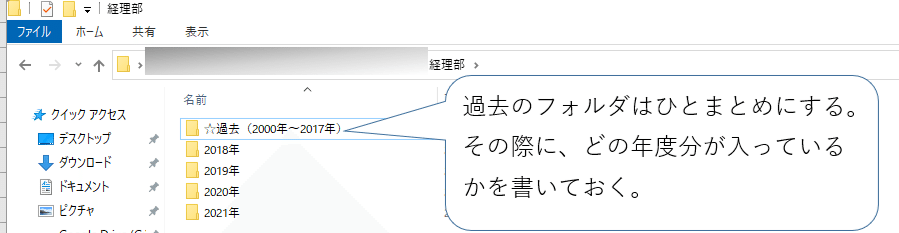
効果
どうですか?
見た目、かなりスッキリしませんか!
整理すると、見た目も頭もスッキリして、作業もはかどりませんか!
スクロールをすることがないので、作業フォルダを探す時間はゼロになります。
過去フォルダに入れる範囲
2017年までのフォルダを過去フォルダに入れて、すべてのフォルダは入れてないです。
理由としては、直近のフォルダは参考にすることが多いからです。
それよりも前の年度フォルダは参考にすることが少ないので、過去フォルダに入れるようにしています。
まとめ
今回は、過去のフォルダは、「過去フォルダ」を作成して、入れる。
すべてフォルダではなく、よく参考にしてみる2-3年分の直近のフォルダはいれないのがポイントです。
過去のフォルダを整理することで、探す時間が短縮され全作業時間の短縮につながります。また、頭の整理にもつながります
シンプルですが、効果は大きいです。
今回も最後までお読みいただき、ありがとうございました。今後も頑張っていきますので、スキ・フォローなど頂けますと、大変うれしいです。
excelを使って業務効率を図りたいかたは、下記もご参考にしてください。
登録すると、無料で2週間視聴することができます。
Excelショートカットを知りたい方は電子書籍をご利用ください。料金は298円です。なお、kindleアンリミテッドに加入のかたは無料で見られます。
この記事が参加している募集
今回も最後までお読みいただき、ありがとうございました。 今後も頑張っていきますので、スキ・フォローなど頂けますと、大変うれしいです。
